User Guide - Windows 8.1
Table Of Contents
- Uvítanie
- Oboznámenie sa s počítačom
- Pripojenie k sieti
- Navigácia pomocou klávesnice, dotykových gest a polohovacích zariadení
- Používanie polohovacích zariadení
- Nastavenie predvolieb polohovacieho zariadenia
- Používanie polohovacej páčky
- Používanie zariadenia TouchPad a gest
- Používanie klávesnice
- Používanie polohovacích zariadení
- Multimédiá
- Správa napájania
- Vypnutie počítača
- Nastavenie možností napájania
- Používanie úsporných režimov napájania
- Napájanie z batérie
- Vyhľadanie ďalších informácií o batérii
- Používanie aplikácie Kontrola stavu batérie
- Zobrazenie zostávajúceho stavu nabitia batérie
- Maximalizácia času vybitia batérie
- Spravovanie nízkeho stavu nabitia batérie
- Vloženie alebo vybratie batérie
- Úspora energie batérie
- Uskladnenie batérie vymeniteľnej používateľom (len vybrané modely)
- Likvidácia batérie vymeniteľnej používateľom (len vybrané modely)
- Výmena batérie vymeniteľnej používateľom (len vybrané modely)
- Používanie externého sieťového napájania
- Hybridná grafika a duálna grafika AMD (len vybrané modely)
- Externé karty a zariadenia
- Jednotky
- Zabezpečenie
- Ochrana počítača
- Používanie hesiel
- Zariadenie Embedded Security TPM (len vybrané modely)
- Používanie antivírusového softvéru
- Používanie softvéru brány firewall
- Inštalácia dôležitých aktualizácií zabezpečenia
- Používanie softvéru HP Client Security
- Inštalácia voliteľného bezpečnostného lanka
- Používanie snímača odtlačkov prstov (len vybrané modely)
- Údržba
- Zálohovanie a obnovenie
- Pomôcka Computer Setup (BIOS), pomôcka MultiBoot a nástroj HP PC Hardware Diagnostics (UEFI)
- Technická podpora
- Špecifikácie
- Cestovanie s počítačom
- Riešenie problémov
- Zdroje informácií na riešenie problémov
- Riešenie problémov
- Počítač sa nedá spustiť
- Obrazovka počítača je prázdna
- Softvér nepracuje správne
- Počítač je zapnutý, ale nereaguje
- Počítač je nezvyčajne horúci
- Externé zariadenie nefunguje
- Pripojenie k bezdrôtovej sieti nefunguje
- Disk sa neprehrá
- Film na disku sa nezobrazuje na externej obrazovke
- Proces napaľovania disku sa nezačne alebo sa zastaví pred dokončením
- Elektrostatický výboj
- Register
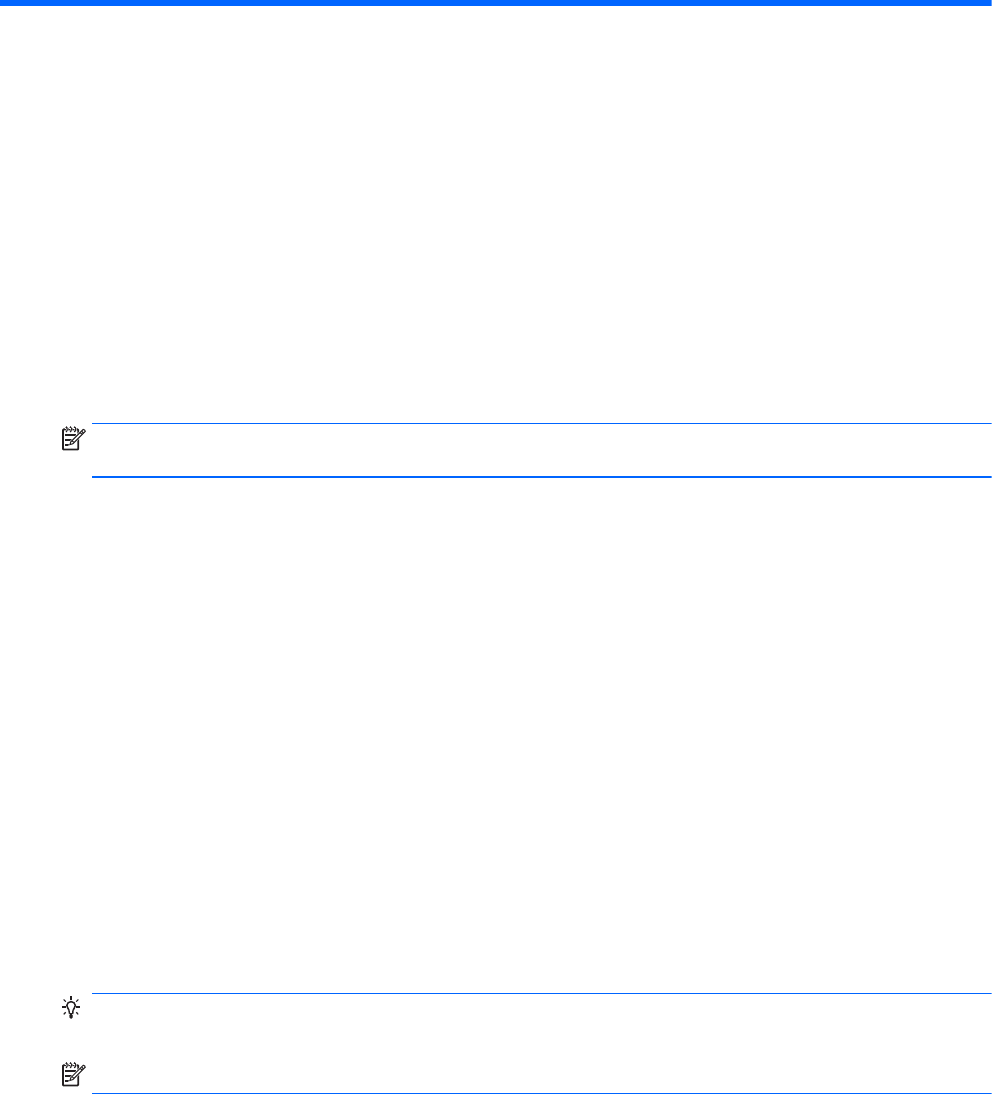
4 Navigácia pomocou klávesnice,
dotykových gest a polohovacích zariadení
Váš počítač ponúka okrem klávesnice a myši aj navigáciu pomocou dotykových gest (len vybrané
modely). Dotykové gestá možno na počítači používať na zariadení TouchPad alebo na dotykovej
obrazovke (len vybrané modely).
Vybrané modely počítačov majú na klávesnici aj špeciálne funkčné klávesy alebo funkcie
klávesových skratiek, vďaka ktorým môžete vykonávať bežné úlohy.
Používanie polohovacích zariadení
POZNÁMKA: Okrem polohovacích zariadení dodávaných s počítačom môžete použiť externú myš
USB (kupuje sa samostatne), ktorá sa pripája k jednému z portov USB na počítači.
Nastavenie predvolieb polohovacieho zariadenia
Na prispôsobenie nastavenia polohovacích zariadení, napríklad na nastavenie tlačidiel, rýchlosti
kliknutia a možností kurzora, použite okno Vlastnosti myši v operačnom systéme Windows. Môžete
tiež zobraziť ukážky gest pre zariadenie TouchPad.
Prístup k oknu Vlastnosti myši:
●
Na domovskej obrazovke napíšte výraz myš, kliknite na položku Nastavenie a vyberte možnosť
Myš.
Používanie polohovacej páčky
Ak chcete posunúť kurzor na obrazovke, zatlačte na polohovaciu páčku v požadovanom smere. Ľavé
a pravé tlačidlo polohovacej páčky môžete používať rovnakým spôsobom ako ľavé a pravé tlačidlo
externej myši.
Používanie zariadenia TouchPad a gest
Zariadenie TouchPad umožňuje pohybovať sa na obrazovke počítača a ovládať kurzor pomocou
jednoduchých pohybov prstom.
TIP: Ľavé a pravé tlačidlo zariadenia TouchPad môžete používať rovnakým spôsobom ako
príslušné tlačidlá externej myši.
POZNÁMKA: Gestá zariadenia TouchPad nepodporujú všetky aplikácie.
Používanie polohovacích zariadení 27










